วิธีคัดลอกและวางบน Chromebook

สิ่งแรกที่คุณอาจสงสัยขณะเปลี่ยนไปใช้ Chromebook คือวิธีทำสิ่งพื้นฐาน ซึ่งเป็นสิ่งที่คุณมีที่หลังมือในระบบปฏิบัติการก่อนหน้าของคุณ การคัดลอกและวางเป็นฟังก์ชันพื้นฐานอย่างหนึ่งที่คุณต้องใช้ในจุดใดจุดหนึ่ง

Speedtest.netเป็นบริการทดสอบความเร็วของการเชื่อมต่ออินเทอร์เน็ตของคุณ ใช้เซิร์ฟเวอร์ speedtest.net ใกล้เคียงเพื่อดาวน์โหลดไฟล์บนคอมพิวเตอร์และคำนวณความเร็วอินเทอร์เน็ต เครื่องมือนี้speedtest-cliให้คุณเข้าถึงบริการนี้จากบรรทัดคำสั่ง Linux ได้เช่นกัน
การติดตั้ง
ในการติดตั้งspeedtest-cliบน Ubuntu และ Debian ให้เรียกใช้:
sudo apt install speedtest-cliหมายเหตุ:ใช้apt-getแทนaptUbuntu เวอร์ชันเก่า (เวอร์ชัน 14.04 และต่ำกว่า)
ในการติดตั้ง speedtest-cliบน CentOS, Fedora และการแจกแจงแบบอิง Red Hat อื่น ๆเราต้องดาวน์โหลดด้วยตนเองspeedtest-cliเช่นเดียวกับการพึ่งพาpython:
yum install python3
wget -O speedtest.cli https://raw.githubusercontent.com/sivel/speedtest-cli/master/speedtest.pyจากนั้นให้สิทธิ์ดำเนินการกับไฟล์ที่ดาวน์โหลด:
chmod +x speedtest-cliใช้ Speedtest-cli
หากต้องการรันspeedtest-cliด้วยเซิร์ฟเวอร์ speedtest.net ที่ใกล้ที่สุด ให้เรียกใช้:
speedtest-cli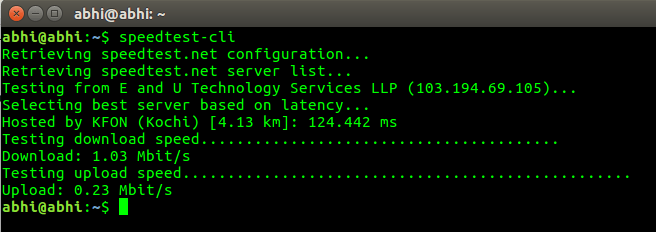
ในการรัน speedtest กับเซิร์ฟเวอร์ใดเซิร์ฟเวอร์หนึ่ง ให้ระบุหมายเลขเซิร์ฟเวอร์ speedtest.net โดยใช้--serverแฟล็ก:
speedtest-cli --server 17277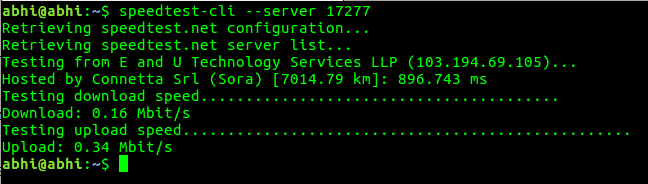
Speedtest.net ยังอนุญาตให้ผู้ใช้โฮสต์เซิร์ฟเวอร์ 'mini' ในเครื่อง ในการทดสอบความเร็วโดยใช้เซิร์ฟเวอร์ขนาดเล็ก ให้รัน:
speedtest-cli --mini ที่นี่ สามารถเป็นที่อยู่ IP หรือ URL ตามชื่อโดเมนของเซิร์ฟเวอร์ขนาดเล็ก ตรวจสอบเอกสาร Speedtest บน Mini Serversสำหรับข้อมูลเพิ่มเติม
🍻 ไชโย!
สิ่งแรกที่คุณอาจสงสัยขณะเปลี่ยนไปใช้ Chromebook คือวิธีทำสิ่งพื้นฐาน ซึ่งเป็นสิ่งที่คุณมีที่หลังมือในระบบปฏิบัติการก่อนหน้าของคุณ การคัดลอกและวางเป็นฟังก์ชันพื้นฐานอย่างหนึ่งที่คุณต้องใช้ในจุดใดจุดหนึ่ง
ในยุคของเทคโนโลยีสมัยใหม่ การพิมพ์กลายเป็นกิจกรรมที่นิยมใช้กันทั่วไปในหลายๆ อาชีพ การเรียนรู้ที่จะพิมพ์เร็วขึ้นด้วยความแม่นยำสามารถช่วยให้คุณทำสิ่งต่างๆ ได้มากขึ้นในระยะเวลาเท่ากัน
อูบุนตูเป็นที่นิยมในด้านความทนทานและข้อผิดพลาดค่อนข้างน้อย แต่ก็ไม่มีปัญหาอะไรแน่นอน หนึ่งในปัญหาดังกล่าวคือไดรเวอร์ Wi-Fi คุณอาจเปิดระบบของคุณเพียงเพื่อจะพบว่า Wi-Fi ของคุณไม่ทำงาน
รหัสตอบกลับด่วนหรือรหัส QR สั้น ๆ เป็นบาร์โค้ดขั้นสูงที่มีข้อมูลมากกว่าบาร์โค้ดแบบเดิม รหัสเหล่านี้เป็นแบบสองมิติ ช่วยให้คุณสแกนในแนวตั้งหรือแนวนอนได้
ต้องการติดตั้งแพ็คเกจบน Arch Linux แต่ไม่รู้จะทำอย่างไร? ผู้คนจำนวนมากประสบปัญหานี้เมื่อย้ายจากการแจกแจงแบบเดเบียนไปยัง Arch เป็นครั้งแรก อย่างไรก็ตาม คุณสามารถจัดการแพ็คเกจบนระบบที่ใช้ Arch ของคุณได้อย่างง่ายดายโดยใช้ตัวจัดการแพ็คเกจ
แม้ว่าคุณจะสามารถใช้แอพเพื่อสไลด์โชว์วอลเปเปอร์ดั้งเดิมของ Ubuntu ได้ ต่อไปนี้คือแอพบางตัวสำหรับดาวน์โหลดและตั้งค่าวอลเปเปอร์แบบไดนามิก
ส่วนขยายยอดนิยมมากมาย เช่น Gno-Menu, Extended Gestures ใช้งานไม่ได้กับ Ubuntu 20.04 ดังนั้นนี่คือรายการส่วนขยาย GNOME ที่ใช้งานได้ดีที่สุด
กลไกอย่างเช่น FTP, การถ่ายโอนไฟล์แบบเพียร์ทูเพียร์, การถ่ายโอน Wi-Fi จะช่วยคุณประหยัดเวลาหากคุณแชร์ไฟล์ระหว่าง Android และ Ubuntu บ่อยๆ
ธีมที่อัปเดตใหม่จำนวนมากพร้อมที่จะติดตั้งบนเดสก์ท็อป GNOME ใหม่ของ Ubuntu 20.04 แล้ว นี่คือรายการธีม Ubuntu ที่ดีที่สุดในปี 2020
สงสัยว่าความแตกต่างระหว่าง Root Superuser บน Ubuntu คืออะไร? เรามีคุณครอบคลุมที่นี่






